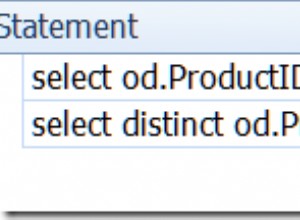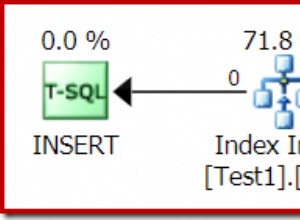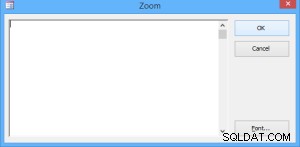PostgreSQL (pronunciato "post-gress-Q-L") è un nome familiare per i sistemi di gestione di database relazionali open source. Il suo significato relazionale con gli oggetti ti consente di utilizzare oggetti, schemi di database di classi e nel linguaggio di query. In questo tutorial, ti mostreremo come installare e connetterti al tuo database PostgreSQL su Ubuntu 16.04.
Passaggio 1:installa PostgreSQL
Innanzitutto, otterremo le chiavi di autenticazione necessarie per convalidare i pacchetti dal repository PostgreSQL.
wget --quiet -O - https://www.postgresql.org/media/keys/ACCC4CF8.asc | sudo apt-key add - sudo sh -c 'echo "deb http://apt.postgresql.org/pub/repos/apt/ $(lsb_release -sc)-pgdg main" > /etc/apt/sources.list.d/PostgreSQL.list'
Come best practice, aggiorneremo il nostro server prima di installare PostgreSQL.
apt-get -y update
Al termine dell'aggiornamento, eseguiremo il seguente comando per installare PostgreSQL
apt-get install postgresql-10
Passaggio 2:accesso a PostgreSQL
Una volta installato, PostgreSQL crea un utente predefinito chiamato "postgres ”. Questo utente funziona in un modo diverso da quello di altri database popolari come MySQL. Gli utenti di PostgreSQL possono modificare il metodo di autenticazione, ma per impostazione predefinita utilizza una modalità chiamata ident. Ident prende il nome utente del tuo sistema operativo e lo confronta con i nomi utente del database consentiti.
Devi prima passare all'utente Postgres predefinito
su - postgres
Ora vedrai che hai effettuato l'accesso come quell'utente tramite la richiesta di modifica
postgres@host2:~$
Successivamente, puoi quindi accedere al terminale PostgreSQL digitando:
psql
Saprai di essere connesso dal messaggio qui sotto:
psql (9.5.14)
Type "help" for help.
postgres=#
Passaggio 3:disconnessione da PostgreSQL
Per uscire dal tuo ambiente PostgreSQL usa il seguente comando
\q
Ora che hai creato il tuo mondo PostgreSQL è ora di allungare i piedi! Iniziamo a creare ed elencare i database utilizzando i nostri server Cloud VPS di fama mondiale.